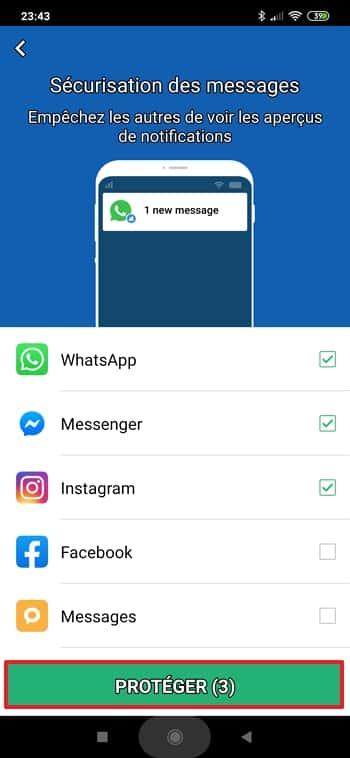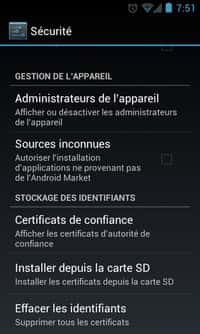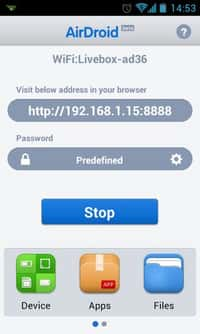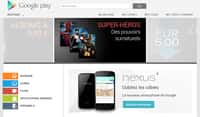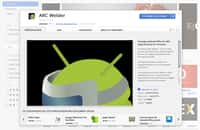Nettoyer régulièrement son smartphone est indispensable si l’on souhaite éviter de subir des ralentissements intempestifs et libérer de l’espace de stockage. C’est ce que permet Clean Master, qui propose également d'autres fonctions intéressantes. Futura vous explique aujourd’hui comment l’utiliser.
au sommaire
Si vous utilisez de manière soutenue votre smartphone, alors vous avez sûrement déjà subi des ralentissements désagréables, observé une augmentation de la température, voire même été infecté par un virus. Clean Master est une solution tout-en-un afin de remédier simplement et rapidement à ces problèmes.
Prendre l'habitude de se servir d'un cleaner comme Clean Master régulièrement, c'est s'assurer une utilisation plus confortable et allonger la duréedurée de vie de son smartphone. Futura vous montre aujourd'hui comment employer ses fonctionnalités principales.
Téléchargement et installation
Si vous n'avez pas Clean Master, cliquez sur le lien suivant pour le télécharger :
Télécharger Clean Master
Lorsque vous lancez l'applicationapplication, la première fenêtrefenêtre qui apparaît vous indique que des publicités ciblées vous seront proposées quand vous utiliserez les outils de Clean Master. En effet, Clean Master est une application gratuite, la contrepartie étant l'affichage d'une publicité (que l'on peut fermer après cinq secondes) quand vous vous en servez. Si vous préférez une version sans publicité, vous pouvez passer à la version VIP pour 1,69 €/mois ou 6 €/an. La version VIP peut être essayée gratuitement pendant sept jours.
Appuyez sur « Continuer » pour accéder à l'écran d'accueil.
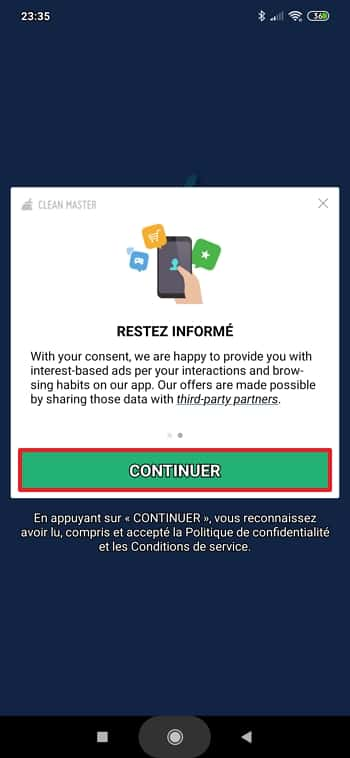
Vous êtes désormais sur l'écran principal de Clean Master. C'est le plus souvent à partir de là que vous vous servirez des outils de l'application. Des fichiers indésirables sont détectés automatiquement, passons donc aux choses sérieuses.
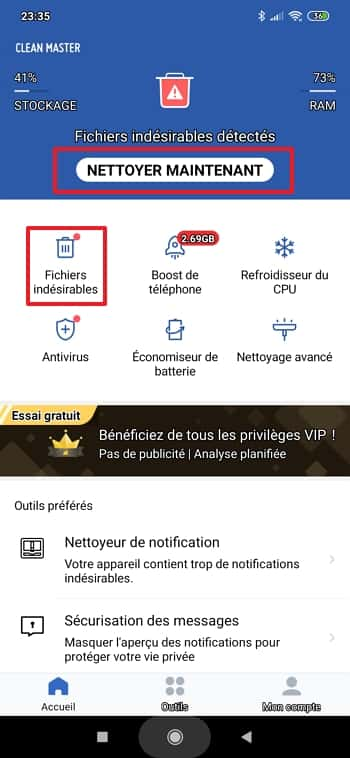
Nettoyer les fichiers indésirables
Pour lancer le nettoyage des fichiers indésirables, vous pouvez appuyer sur « Nettoyer maintenant » ou « Fichiers indésirables » depuis la page d'accueil. Clean Master va alors détecter automatiquement les fichiers caches, les fichiers résiduels, la publicité indésirable et les fichiers APK obsolètes. Pour sa première utilisation, Clean Master vous demande de lui autoriser l'accès à ces fichiers pour qu'il puisse les traiter. Appuyez donc sur « Accorder ».
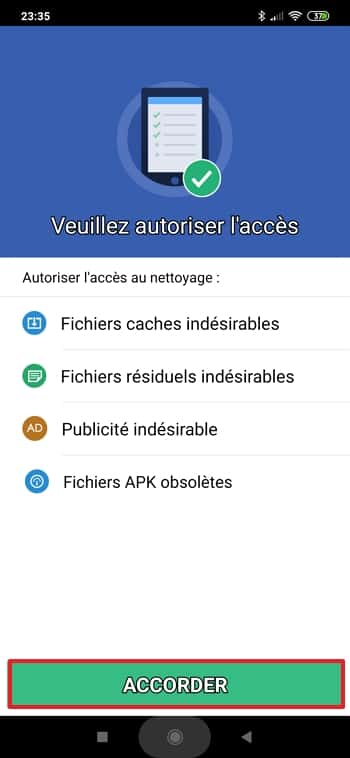
Une petite fenêtre apparaît alors, appuyez sur « Autoriser ».
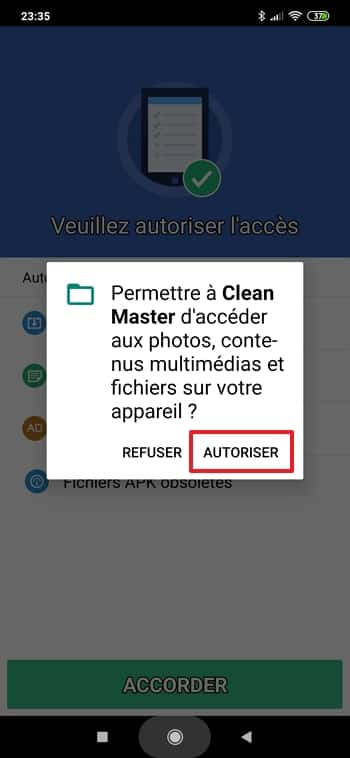
La liste de tous les fichiers indésirables apparaît à l'écran. Contentez-vous d'appuyer sur « Nettoyer les éléments indésirables ».
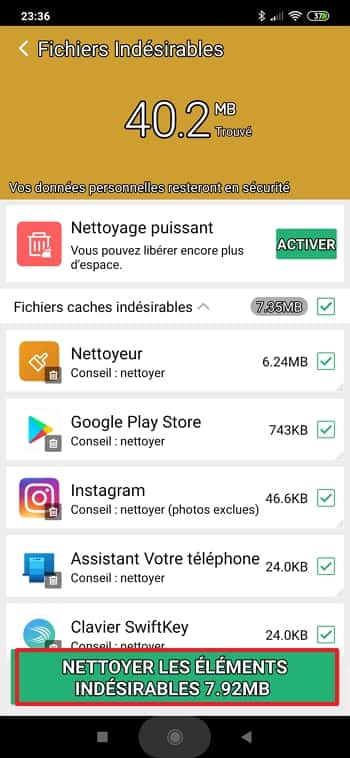
Quand le nettoyage est terminé, une publicité apparaît. Fermez-la immédiatement et revenez sur la page d'accueil.
Booster son smartphone
Sur la page d'accueil, appuyez sur « Boost de téléphone ». Clean Master va alors vous indiquer le pourcentage de la mémoire vive utilisée, ainsi que la liste des processus actifs. Appuyez sur « Optimiser » afin de stopper les applications et libérer de la mémoire.
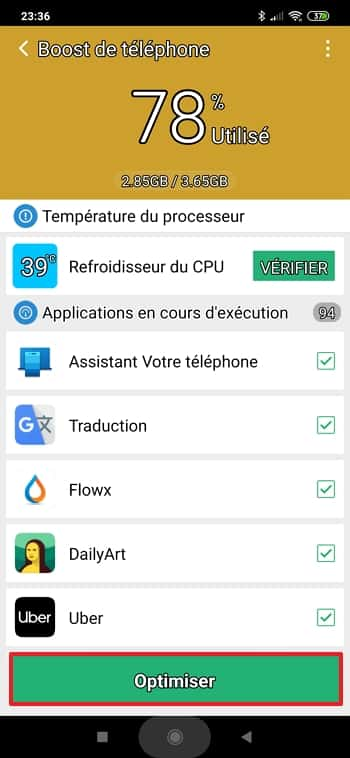
Refroidir le processeur
Un processeur trop chaud peut être une cause de ralentissement de votre smartphone. Appuyez sur « Refroidissement du CPU » sur la page d'accueil afin de baisser sa température. Comme précédemment, vous devez donner à Clean Master les autorisations dont il a besoin pour faire marcher cette fonction. Appuyez donc sur « Autoriser ».
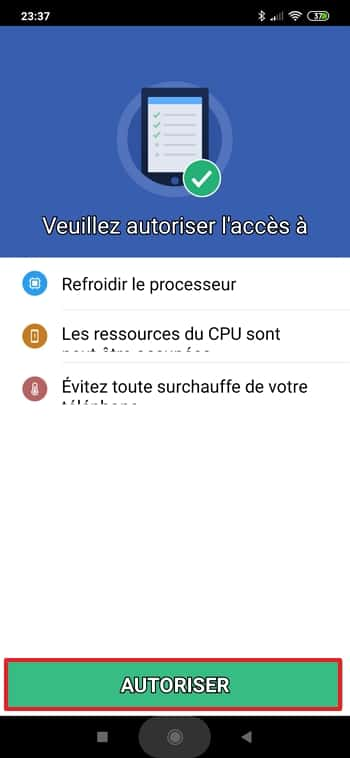
Dans la liste des applications, trouvez Clean Master et appuyez dessus.
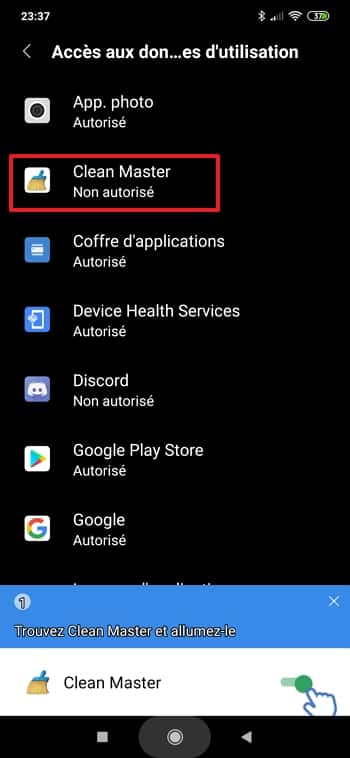
Déplacez maintenant le curseur vers la droite afin d'autoriser l'accès aux données d'utilisation.
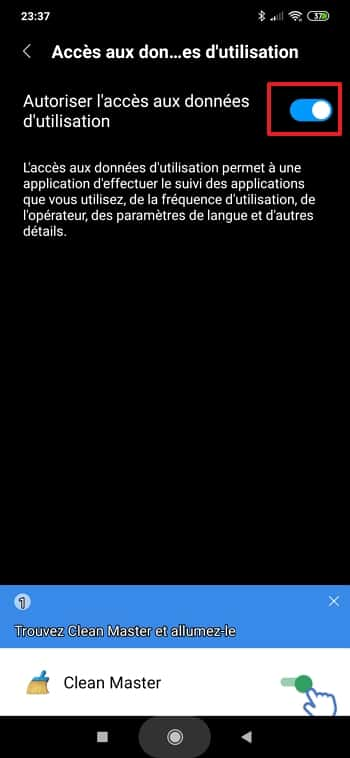
Revenez sur la page précédente pour que l'analyse de la température du processeur démarre. Si elle est normale, alors elle s'affiche et il n'y a rien d'autre à faire, comme sur l'image ci-dessous. Si elle est trop élevée, vous devrez patienter quelques dizaines de secondes afin que Clean Master exécute les actions pour la diminuer.
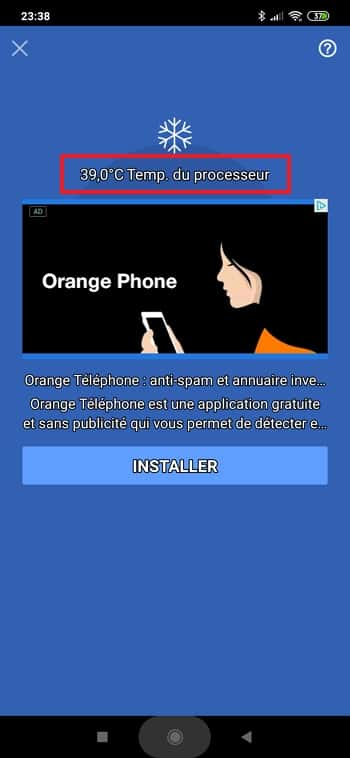
Activer l’antivirus
Sur la page d'accueil, appuyez sur « Antivirus ». Maintenant, la première des choses à faire est d'appuyer sur « Mettre à jour » pour être protégé contre les dernières menaces. Dès que la mise à jour est terminée, retournez sur la page précédente.
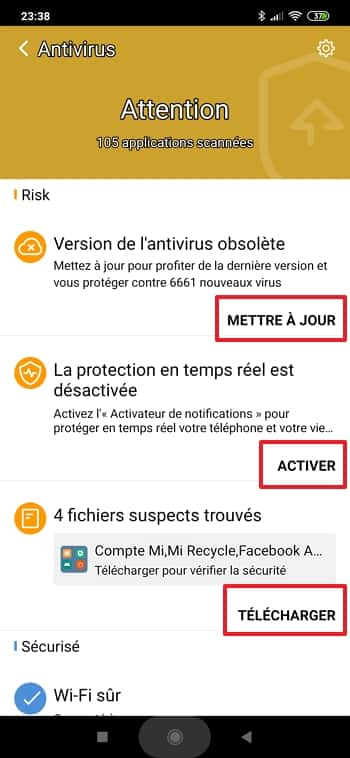
Clean Master vous demande alors à quelle fréquence il doit vous rappeler de faire la mise à jour de la base de données des virus. Faites votre choix et appuyez sur « Libérer ».
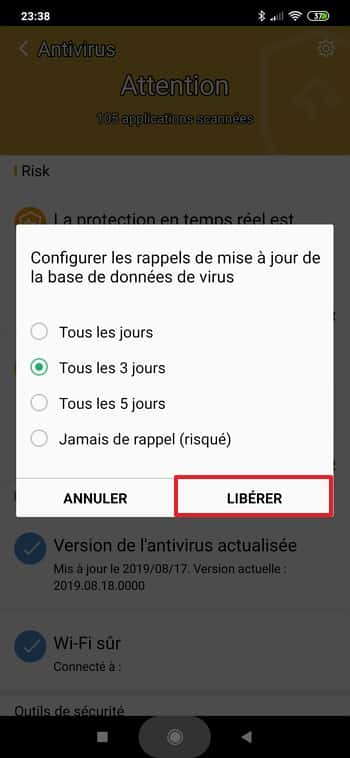
Vous pouvez également appuyer sur « Activer » afin de bénéficier de la protection en temps réel. Si Clean Master trouve des fichiers suspects, appuyez donc sur « Télécharger » afin que ceux-ci soient analysés dans le cloud.
Prolonger la durée de vie de la batterie
Sur la page d'accueil, appuyez sur « Économiseur de batterie ». Toutes les applications qui fonctionnent en arrière-plan vont s'afficher, appuyez sur « Mettre en veille prolongée » afin d'allonger la durée d'utilisation restante de votre batterie.
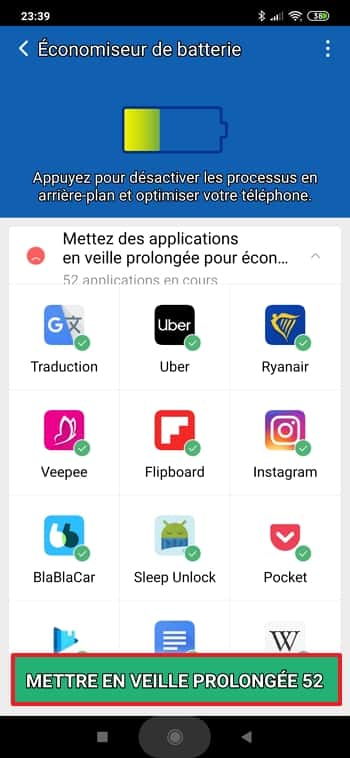
Effectuer un nettoyage avancé
Sur l'écran d'accueil, appuyez sur « Nettoyage avancé ». Clean Master vous permet alors, dans un premier temps, de détecter les photos qui sont presque similaires, puis de choisir celles que vous voulez conserver et d'effacer les autres, libérant ainsi de l'espace. Vous avez également la possibilité d'accéder à toutes les captures d’écran que vous avez prises et supprimer celles dont vous n'avez plus besoin.
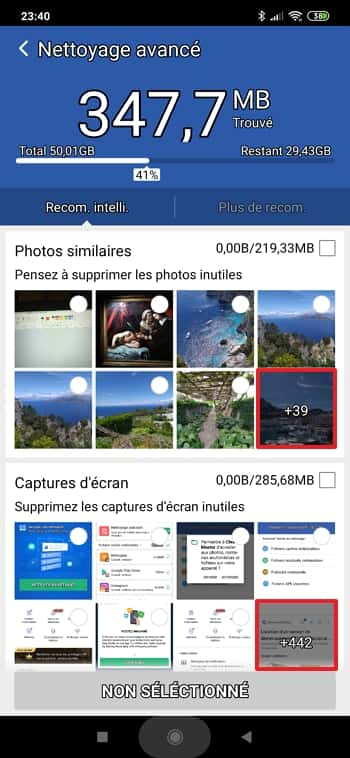
Gérer les notifications indésirables
Sur la page d'accueil, faites défiler l'écran vers le bas pour accéder à la liste des outils préférés. Appuyez sur « Nettoyeur de notification ». Clean Master vous indique alors le nombre de notifications à effacer. Appuyez sur « Nettoyer maintenant ».
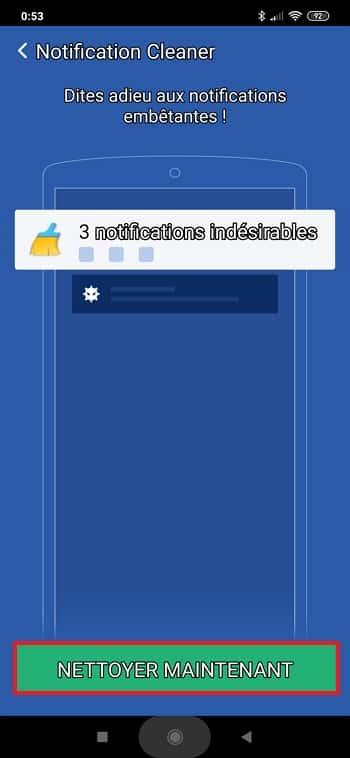
Encore une fois, vous devez donner l'autorisation à Clean Master d'accéder à vos notifications. Appuyez donc sur « Autoriser ».
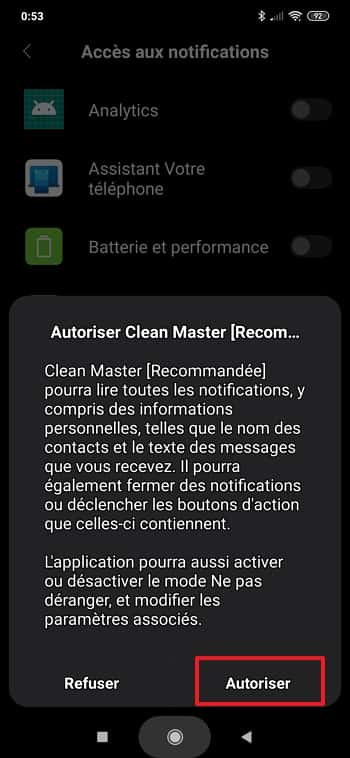
Désormais, toutes les notifications inutiles n'apparaîtront plus sur votre barre des tâches, mais seront néanmoins visibles ici. Pour les supprimer, appuyez sur « Tout effacer ».
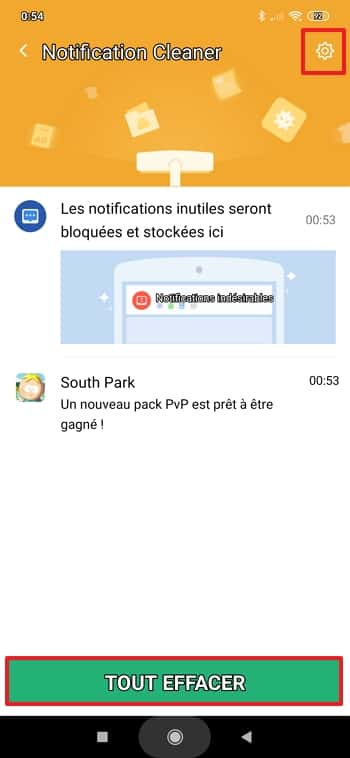
Afin de gérer la liste des applications dont les notifications peuvent s'afficher, appuyez sur l'icône engrenage dans le coin supérieur droit de l'écran.
Masquer l’aperçu des notifications
Si vous n'avez pas désactivé l'affichage de toutes les notifications, il se peut que vous ne vouliez pas que quelqu'un d'autre que vous puisse lire le contenu de certaines notifications de messagerie, c'est-à-dire tout ou partie du texte qui vous a été envoyé.
Appuyez sur « Sécurisation des messages ». La liste des applications pouvant vous transmettre des messages apparaît, cochez les cases de celles dont vous souhaitez masquer l'aperçu, puis appuyez sur « Protéger ». Concrètement, vous verrez que vous avez reçu un message provenant de telle application sans que son contenu soit visible.